|
1
Apri una tela trasparente
900x600 pixel
Imposta come colore di primo
piano # f4ca98
Colore di sfondo # 110b09
2
Crea un gradiente di primo piano
stile lineare con queste
impostazioni
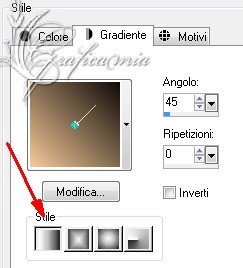
Riempi la tela con il gradiente
3
Apri Imagen 1 - modifica copia -
modifica incolla come nuovo
livello
Metti la modalità di miscelatura
a luce diffusa
4
Livelli duplica
Effetti - Plugin - Flaming Pear
/ Flexify 2
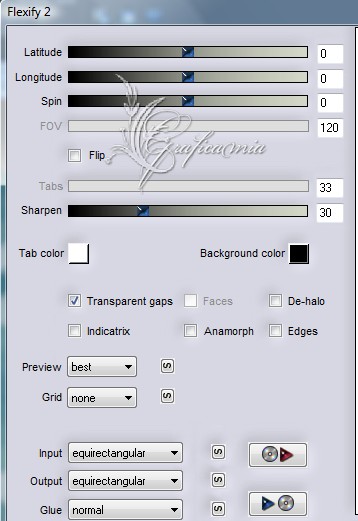
Metti la modalità di miscelatura
a Moltiplica
5
Posizionati sul livello raster 2
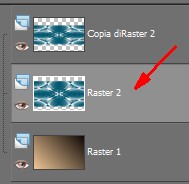
Apri Imagen2 - Modifica copia
Modifica incolla come nuovo
livello
Modalità di miscelatura a
sovrapponi
6
Posizionati sul livello raster 2
Con lo strumento bacchetta
magica seleziona i due
rettangoli (in alto e in basso)

7
Livelli nuovo livello raster
Apri
fraktal_2_by_diza_74-d4906td
Modifica copia - modifica
incolla nella selezione
Metti la modalità di miscelatura
a sovrapponi
Selezioni - deseleziona
8
Effetti - Filtro personalizzato
dall'utente Emboss 3
Applicalo 2 volte
Rinomina questo livello Fractal
9
Posizionati sul livello raster 2
chiudi i livelli che vedi chiusi
cosi vedi meglio
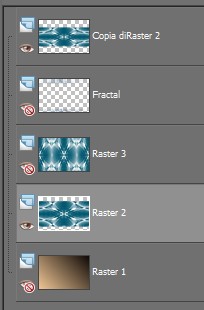
Con lo strumento rettangolo
Traccia una selezione cosi:

10
Selezioni - innalza selezione a
livello
Effetti - Filtro personalizzato
dall'utente Emboss 3
Regola Tonalità e Saturazione /
Viraggio
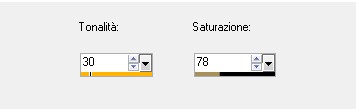
Metti la modalità di miscelatura
a Luce netta
Selezioni - deseleziona
Riapri tutti i livelli chiusi
11
Posizionati sul livello del
Factal
Apri Imagen 3
Modifica copia Modifica incolla
come nuovo livello
Metti la modalità di miscelatura
a rafforza
12
Posizionati sul livello
superiore
Apri
misc_fire_element_png_by_dbszabo1-d54jg17
Modifica copia Modifica incolla
come nuovo livello
Posizionalo a destra
Abbassa l'opacità a 60
13
Posizionati sul livello
Selezione innalzata
Livelli disponi porta in alto
questi i livelli.
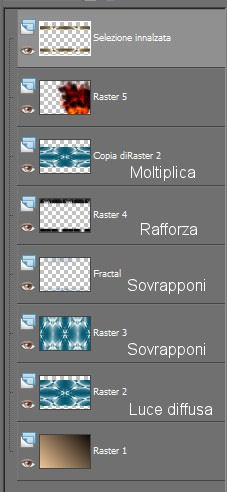
14
Immagine aggiungi bordatura
simmetrico 5 pixel colore #
8caaae
Modifica copia
15
Apri marco_annia
e su questa cornice incolla la
tua immagine come nuovo livello

16
Apri adorno_flores
Modifica copia Modifica incolla
come nuovo livello
Effetti - effetti 3D sfalza
ombra - colore nero
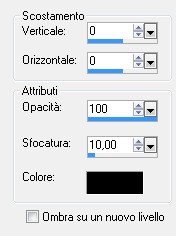
17
Apri FaCcp6As5AulrCWiOuKK7R7IilA
@ 500x707
Modifica copia Modifica incolla
come nuovo livello
Posizionala a destra
Applica uno sfalza ombra a tuo
piacimento
18
Livelli duplica
posizionati sul livello
originale
Effetti - effetti di distorsione
/ vento

19
Effetti - Plugin - Unlimited 2.0
/ Special Effects 1 / Aged Film
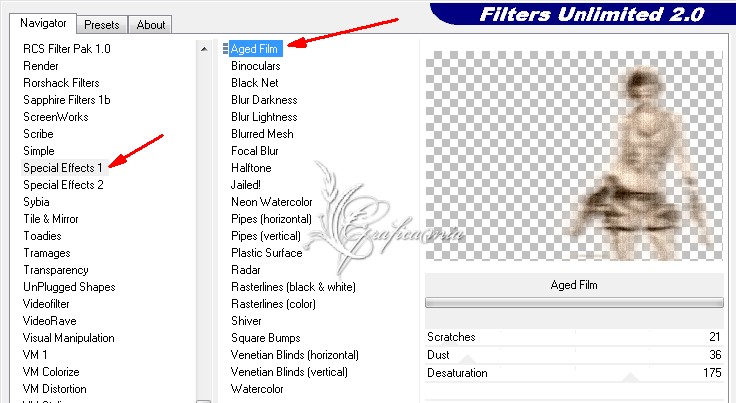
20
Effetti - Plugin - MuRa's
Seamles / Emboss - aplicalo 2
volte
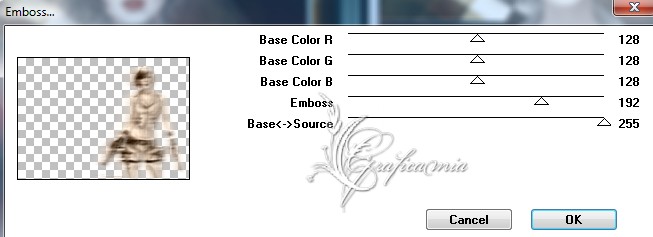
Metti la modalità di miscelatura
a Rafforza
21
Apri adorno 3
Modifica copia Modifica incolla
come nuovo livello
posizionalo a sinistra
dai un leggero sfalza ombra
22
Apri mariposas
Modifica copia Modifica incolla
come nuovo livello
posizionalo a sinistra
dai un leggero sfalza ombra
23
Aggiungi la tua firma e unisci i
livelli
Salva in formato JPG

Le mie traduzioni sono
registrate su:

Copyright ©2014-Webmaster
Graficamia |